
Si vous passez à Android depuis une autre plate-forme, le changement peut être un peu intimidant. Certaines choses peuvent fonctionner de manière familière, mais il y a tellement d'autres choses qui sont différentes. Voici tout ce que vous devez savoir pour effectuer le changement.
Tout d'abord, qu'est-ce que «Android», exactement?
Android lui-même est un système d'exploitation appartenant à Google. Cependant, il est open source et mis gratuitement à la disposition de tous les fabricants. Ces fabricants peuvent ensuite le modifier à leur guise et le redistribuer.
En conséquence, l'Android que vous obtenez sur le Google Pixel sera différent de ce que vous obtenez sur un Samsung Galaxy, qui à son tour est totalement différent de la version LG du système d'exploitation. C'est ainsi que les fabricants d'Android distinguent leurs téléphones des autres. Après tout, s'ils exécutaient tous exactement le même système d'exploitation, il n'y aurait pas de concurrence et aucune raison de choisir Android. Fondamentalement, les choses seraient comme elles étaient à l'époque des téléphones multifonctions: pas de véritable écosystème parce que chacun ferait son propre truc.
C'est l'une des choses qui rend le passage à Android difficile pour de nombreux utilisateurs. Vous ne pouvez pas simplement Google "comment faire <thing> sur Android" et obtenir une réponse appropriée immédiatement, car cela dépend beaucoup du fabricant de votre appareil.
Pour compliquer encore les choses, les choses peuvent changer en fonction de l'Android version votre téléphone fonctionne. Par exemple, la façon dont de nombreuses choses sont gérées dans Android 8.x est très différente de la façon dont elles ont été transmises dans Android 6.x.
Et c'est pourquoi les gens parlent de «fragmentation» d'Android. Il y a tellement d'appareils exécutant différentes versions d'Android (les deux versions différentes de la plate-forme Android principale et versions qui diffèrent selon le fabricant) qu'il devient difficile d'essayer de mettre à jour les applications et les accessoires pour fonctionner avec tous.
Cela rend également le passage à Android pour vous, l'utilisateur, un défi. Il y a de très bonnes chances que vous veniez d'iOS, où les choses étaient simples. Il existe une poignée de téléphones et la plupart utilisent la même version d'iOS. Cela rend la recherche de réponses moins difficile que pour Android.
Si vous n'avez jamais utilisé Android auparavant, vous devriez probablement jeter un œil à notre guide complet et détaillé qui couvre toutes les bases de démarrer avec Android.
Comment connaître la version d'Android de votre téléphone
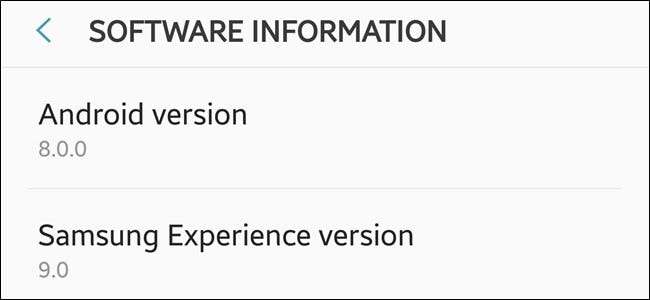
Si vous êtes nouveau sur Android, vous devez connaître votre téléphone, y compris la version d'Android qu'il utilise. La bonne nouvelle est de constater que les informations sont assez simples.
Voici la réponse courte: sautez dans le menu Paramètres, puis faites défiler vers le bas. Appuyez sur le paramètre "À propos du téléphone" (si vous ne voyez pas cela, vous utilisez Android 8.x ou une version plus récente et devrez appuyer sur "Système", puis sur "À propos du téléphone"). Sur l'écran d'informations, recherchez l'entrée «Version Android».
Et maintenant, vous savez ce qu'il faut rechercher en cas de problème. Pour les recherches Google, je vous recommande d'utiliser quelque chose comme "Comment <faire une chose> sur <modèle de téléphone et version Android>". Ainsi, par exemple, "Comment changer le fond d'écran sur Galaxy S9 Android 8.0."
EN RELATION: Comment savoir quelle version d'Android vous avez
Comment tirer le meilleur parti de votre téléphone

L’un des principaux avantages d’Android est sa personnalisation. Vous n'aimez pas votre fond d'écran? Changes le. Vous n'êtes pas satisfait du lanceur d'actions? Échangez-le contre quelque chose de plus puissant. Besoin de meilleures icônes? Cool, tu peux le faire aussi. Cette personnalisation fait partie de ce qui rend Android un peu plus difficile à utiliser, mais aussi ce qui le rend tellement plus amusant (et utile) pour beaucoup de gens.
Il y a beaucoup des options pour ce que vous pouvez faire avec Android, mais nous essaierons d'être bref ici. Au lieu d'un paragraphe après paragraphe sur les choses que vous pouvez faire, voici une liste rapide d'idées pour que vous puissiez cliquer à votre guise:
- Configurer et utiliser vos écrans d'accueil : Un guide sur la configuration, l'utilisation et la compréhension du lanceur Android.
- Installez Nova Launcher pour un meilleur écran d'accueil : Si vous n'êtes pas satisfait des limitations de votre lanceur actuel, vous pouvez le modifier. Nova est l'un des meilleurs— voici cinq raisons pour lesquelles .
- Ajustez la taille de l'écran, du texte et des icônes : Si les choses sont juste un peu trop petites (ou trop grandes!) Pour vous, vous pouvez changer tout cela.
- Apprenez les gestes d'Android pour une navigation rapide : Android propose de nombreux gestes uniques qui ne sont pas forcément faciles à trouver. Ce sont parmi les meilleurs et les plus pratiques.
- Exploitez davantage le potentiel de votre téléphone : Il y a beaucoup de choses intéressantes que vous pouvez faire avec Android, dont beaucoup sont cachées à huis clos. Heureusement, la plupart d'entre eux sont assez faciles à ouvrir.
EN RELATION: Tirer le meilleur parti de votre appareil Android
Comment maximiser la durée de vie de la batterie
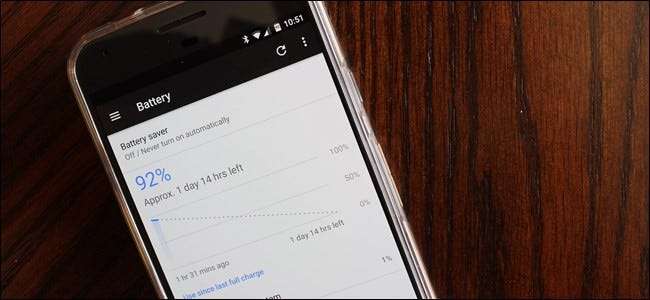
L'un des plus gros problèmes rencontrés par de nombreux utilisateurs tout smartphone est la vie de la batterie. Heureusement, vous pouvez faire beaucoup avec Android pour maximiser la durée de vie de votre batterie.
C'est quelque chose de plus approfondi que ce que nous pouvons couvrir en quelques phrases ou points simples, mais la bonne nouvelle est d'avoir un guide détaillé sur la façon de contrôlez l'autonomie de votre batterie . Relisez cela. Vivre. Aimer.
EN RELATION: Le guide complet pour améliorer la durée de vie de la batterie Android
Mais sérieusement, il peut arriver un moment où vous avez des problèmes de batterie, quelle que soit votre vigilance à ce sujet. Si ce moment arrive, vous voudrez approfondir et comprendre ce qui se passe. Pour cela, vous aurez besoin de statistiques de batterie plus détaillées. La bonne nouvelle est qu'il y a un certain nombre d'excellentes applications sur le Play Store pour vous aider .
EN RELATION: Comment surveiller l'état de la batterie de votre appareil Android
Enfin, il est toujours judicieux de surveiller l’état de votre batterie. Chargez-vous trop? Laisser la batterie devenir trop faible? Y a-t-il autre chose dont vous devriez être conscient? Il existe une excellente application appelée AccuBattery cela peut vous dire tout cela et plus encore. Alors allez-y et installez-le, mais assurez-vous également de vérifier notre guide sur la surveillance de l'état de la batterie de votre appareil .
Comment protéger et sécuriser votre téléphone

L'une des premières choses à faire lors de la configuration d'un nouveau téléphone est de sécuriser ce mauvais garçon. Avec n'importe quel téléphone Android, vous pouvez utiliser un mot de passe, un code PIN ou un schéma. Sur la plupart des nouveaux téléphones Android, vous pouvez également utiliser votre empreinte digitale. En fonction de votre téléphone, des méthodes de déverrouillage supplémentaires peuvent également être disponibles, comme la recherche de l'iris sur les téléphones Samsung Galaxy.
EN RELATION: Garder votre appareil en sécurité
Vous trouverez tout cela dans le menu Paramètres> Sécurité. Si vous rencontrez des problèmes, nous avons une excellente introduction sur la sécurité Android cela devrait aider.
Mais il y a aussi plus à sécuriser votre téléphone que l'écran de verrouillage. Vous avez probablement déjà entendu parler des «logiciels malveillants Android», qui sont généralement disproportionnés et n’affectent pas plus Utilisateurs d'Android.
EN RELATION: Comment éviter les logiciels malveillants sur Android
Pourtant, c'est quelque chose à penser, et il y a mesures que vous pouvez prendre pour protéger votre téléphone contre les logiciels malveillants (et d'autres applications douteuses). Le long et court de celui-ci se résume à quelques pratiques de base:
- Ne chargez pas les applications de côté. Si tu ne sais pas ce que c'est, tu peux en savoir plus sur cette pratique ici .
- Évitez les magasins d'applications tiers. N'utilisez que la boutique officielle de Google, le Play Store.
- Même lorsque vous utilisez Google Play, faites attention aux fausses applications. Celles-ci apparaissent de temps en temps, il faut donc en être conscient, en particulier pour les applications les plus populaires.
- Installez toujours les mises à jour du système. Ceux-ci contiennent des correctifs de sécurité.
- Ne piratez pas les logiciels. Sérieusement, non seulement cela fait de vous un imbécile, mais cela peut également entraîner toutes sortes de mauvaises choses sur votre téléphone (et vos données).
Bien que cela puisse sembler beaucoup, la plupart de ces choses se produisent passivement (ou ne sont pas quelque chose à quoi vous devez même penser). Les chances sont plus de la moitié de ces choses qui ne vous affecteront pas en premier lieu, mais ce sont toujours des choses dont il faut être conscient.
Comment garder votre utilisation des données sous contrôle
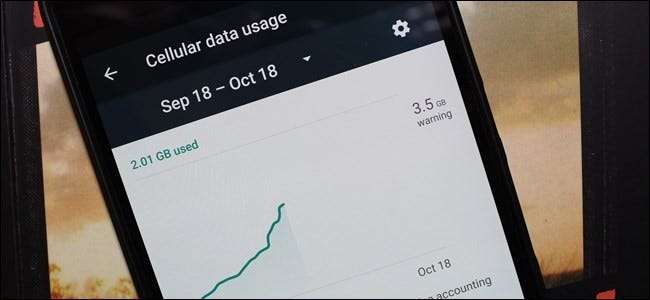
Si vous disposez d'un forfait de données limité, vous souhaiterez contrôler votre utilisation. Heureusement, Android possède des outils intégrés qui permettent non seulement de suivre la quantité de données utilisée sur le téléphone, mais peuvent également vous alerter lorsque vous vous approchez de votre plafond. Tout cela est, bien sûr, définissable par l'utilisateur.
Pour accéder à ces paramètres, vous devez accéder à Paramètres> Réseau> Utilisation des données (ce menu peut également se trouver à la racine du menu Paramètres, selon votre téléphone). À partir de là, vous pouvez définir le cycle de facturation de votre forfait mobile, ce qui vous aidera à garder une trace plus précise de votre utilisation.
Sinon, vous pouvez définir des niveaux d'avertissement, un économiseur de données et bien plus encore dans ce menu. Cela vous aidera également à avoir une idée des applications qui utilisent la plupart de vos données afin que vous puissiez les utiliser plus efficacement. Ou s'il y a quelque chose qui gruge beaucoup de données en arrière-plan, vous saurez comment vous en débarrasser. Ce menu est crucial pour surveiller votre utilisation.
Il existe de nombreuses autres options pour garder vos données sous contrôle, et nous avons une collection de ces conseils ici . S'il est important pour vous d'éviter les dépassements, cela vaut vraiment le coup d'œil.
EN RELATION: Comment surveiller (et réduire) votre utilisation des données sur Android







